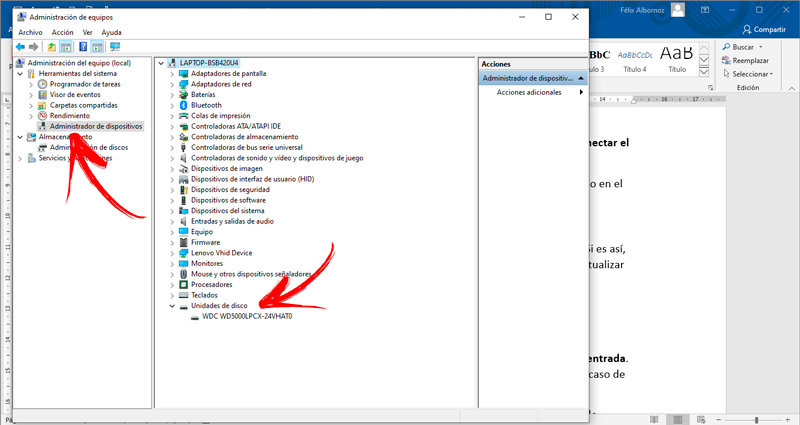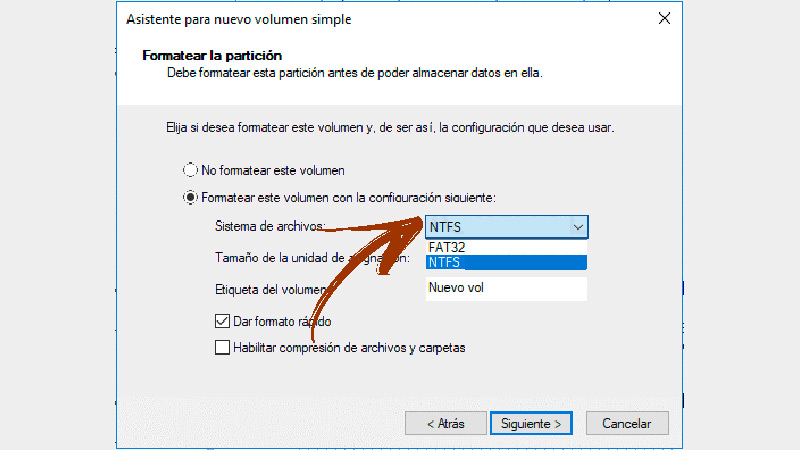Cuando quieres guardar información en un disco duro externo, sólo debes conectarlo a un puerto USB de tu ordenador Windows 7. De esta manera tendrás una gran capacidad de recursos para guardar todos los datos que necesites.
Puede suceder que tu dispositivo no detecte de forma automática el disco duro externo y esto puede deberse a diversas causas, las cuales te explicaremos a continuación.
Si quieres saber cómo solucionar los errores que no dejan que tu PC con Windows 7 reconozca la unidad de almacenamiento externa, tendrás que continuar leyendo, porque te explicaremos el paso a paso para cada situación.
¿Por qué mi ordenador no reconoce un disco duro externo?
Si tu ordenador con Windows 7 no reconoce un disco duro externo es posible que el puerto USB al cual lo conectaste no funcione de forma correcta o la unidad de almacenamiento no cuenta con un formato que soporte tu sistema operativo.
Pero esto no son todos los casos, también un disco duro externo falla cuando el programa de ejecución que trae desde fábrica no funciona bien o porque no se encuentran actualizados los controladores, entre otras cosas. Para que conozcas todos los problemas y cómo puede solucionar esos errores, te invitamos a que continúes leyendo para que encuentres las respuestas que necesitas.
Aprende paso a paso cómo solucionar los errores que no dejan que tu ordenador con Windows 7 reconozca tu disco duro externo
Te mostraremos a continuación cómo debes solucionar los errores que no permiten que tu ordenador Windows 7 reconozca un disco duro externo:
Formatear disco
Cuando tengas el disco duro externo con un formato de tipo RAW, deberás seguir esta guía para formatearlo:
- Dirígete al menú de inicio y selecciona la opción Almacenamiento.
- A continuación, elige Administrador de discos.
- Haz clic derecho sobre el disco externo.
- Selecciona la opción Formatear.
Revisar software del disco externo
Si el problema se encuentra en el software que trae el disco externo tendrás que conectar el mismo a tu ordenador y seguir estos pasos:
- En el explorador de archivos selecciona el disco duro externo y haz clic derecho en el mismo.
- A continuación, elige Administrador de dispositivos.
- Pulsa en Unidades de disco.
- Observa si al lado del nombre del disco duro existe un icono de advertencia. Si es así, sabrás que el problema se encuentra en el programa y deberás reinstalar o actualizar los controladores, lo cual te explicaremos en el siguiente párrafo.
Actualizar controladores
Dirígete a inicio y busca en la opción Almacenamiento, después continúa de esta manera:
- Elige Administrador de dispositivos.
- A continuación, selecciona Unidades de disco.
- Encuentra el nombre del disco duro externo y pulsa en el mismo.
- Haz clic derecho y elige la opción Actualizar controlador.
Controlar el puerto de entrada
Muchas veces el problema no se encuentra en el disco externo sino en el puerto de entrada. Por tal motivo es conveniente conectar la unidad de memoria en otro puerto USB, en caso de que funcione sabrás que no deberás colocar el disco duro externo en ese puerto. Si no funciona el disco el problema ya es de la unidad, por lo que tendrás que revisar de acuerdo con los puntos que te mencionamos antes.
Asignar una letra y formato al disco externo
Si el disco es nuevo es probable que no tenga asignado una letra, por lo que deberás incorporar un nombre a la unidad para que pueda ser reconocida. Para ello tendrás que conectar el disco externo, dirigirte al Explorador de archivos de Windows y pulsar el botón derecho del ratón en la unidad. A continuación, elige la opción Administrador de disco, pulsa en Cambiar la letra y rutas de acceso a la unidad y selecciona Agregar. Ingresa la letra que quieres asignarle y luego pulsa en Aceptar.
En caso que necesites darle un formato al disco duro tendrás que acceder al Administrador de disco y seguir estos pasos:
- Pulsa en el disco nuevo y luego elige Aceptar.
- Haz clic derecho y luego selecciona la opción Nuevo volumen simple.
- Escoge una letra que no tengas asignada a ninguna unidad interna de tu ordenador.
- Elige el formato NTFS.
- Ingresa el nombre a la unidad, si es que quieres modificar el que viene predeterminado de fábrica.
- Pulsa en Siguiente y comprueba que puedes usarlo de forma correcta.
Desproteger la escritura en el disco
Este es uno de los errores más comunes de fallas que tiene un disco externo cuando no es nuevo, debido a que en cursos anteriores se ha bloqueado la escritura en la unidad. Para solucionar este inconveniente tendrás que dirigirte con permisos de administrador a la aplicación Ejecutar, luego tendrás que escribir “regedit” y hacer clic en Aceptar.
Esto te llevará al Editor del Registro de Windows. Busca la carpeta HKEYLOCALMACHINE\SYSTEM\CurrentControlSet\Control\StorageDevicePolicies y elige el fichero WriteProtect. A continuación, selecciona en el campo Información del valor la opción 0, guarda los cambios y reinicia el ordenador.